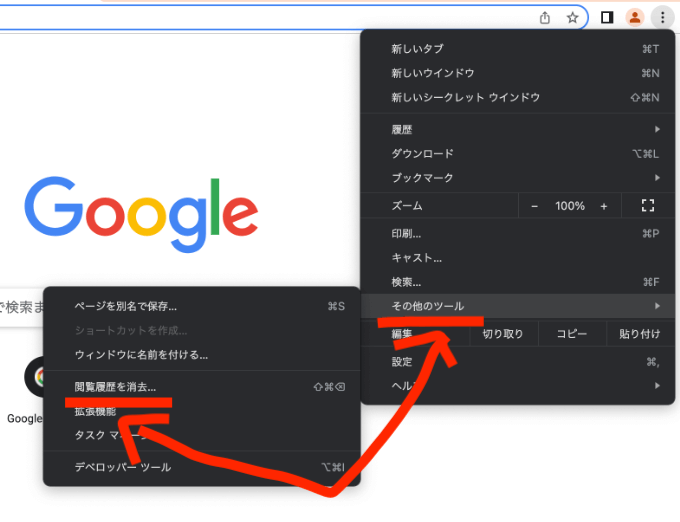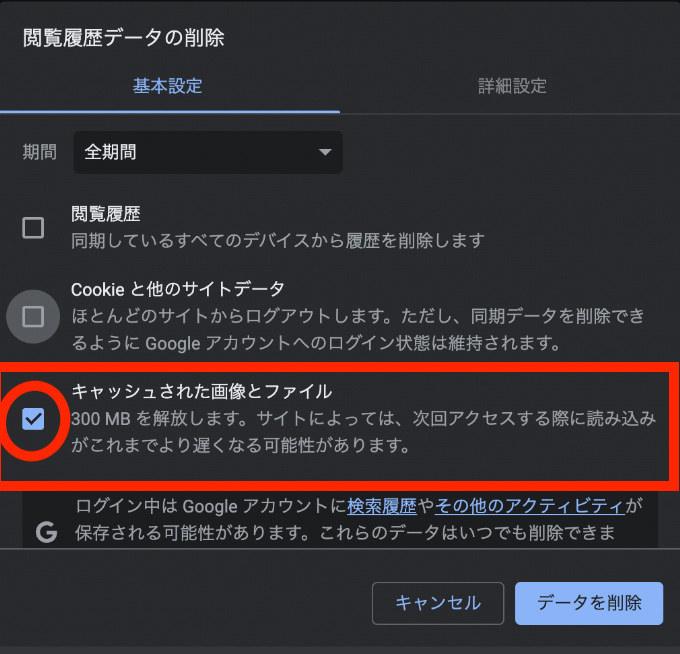Warning: Undefined array key 4 in /home/reverseaging/yuyafreedom.com/public_html/wp-content/themes/sango-theme-poripu/library/functions/prp_content.php on line 21
Warning: Undefined array key 4 in /home/reverseaging/yuyafreedom.com/public_html/wp-content/themes/sango-theme-poripu/library/functions/prp_content.php on line 33
 ユウヤ
ユウヤ
ページを再読み込みしてるけど更新されないけどなんで?
Chromeを使ってブログやデザインなどの仕事をしていると
更新したページが変更されなくて確認できないことありますよね。
それはChromeに溜まっているキャッシュというデータがサイトを読み込むときに悪さをしているからです。
再度同じページに訪れたときに読み込み速度を早める目的のもの
今回の記事は、Chromeのキャッシュをクリア(削除)する方法をお伝えします。
Webページが更新されないときやChromeの動作が遅いと感じるときに
キャッシュを削除すると問題は解決されることが多いです。
【ページが更新されない!?】Chromeのキャッシュをクリアする方法
以上でChrome内に溜まっているキャッシュのクリアは完了です。
 【iPhone版】Chromeのキャッシュをクリアする方法
【iPhone版】Chromeのキャッシュをクリアする方法
【覚えておくと便利!】ショートカットを使ってキャッシュをクリア
基本的にキャッシュをクリアするやり方は上記の章でご紹介したやり方です。
しかし、キャッシュをクリアする画面まで行くのに色々と操作が必要です。
そこでこの章ではショートカットを使って一瞬でキャッシュをクリアする画面までいくやり方をお伝えします。
Mac:[shift ⇧]+[command ⌘]+[delete ⌫」
Windows:[Shift]+[Ctrl]+[Delete]
「閲覧履歴」と「Cookie」について
Chromeのキャッシュをクリアする画面に一緒に出ている
「閲覧履歴」と「Cookie」についても触れてみます。
閲覧履歴
Chromeを使って閲覧した履歴データのことです。
「履歴」から端末ごとの閲覧履歴を確認するときに役に立ちます。
データ量自体はそこまで大きいものではないのでクリアしてもしなくてもどちらでもいいと思います。
Cookie
聞きなれない言葉だと思います。
CookieはIDやパスワードといったログイン情報を記憶するものです。
ネット社会になってあらゆるものにログインしないと自分の情報を閲覧できないようになっています。
Cookieは一度入力したログイン情報を再度入力することなくログインできるものです。
つまり、いちいちIDやパスワードを入力する手間を省略してくれています。
Cookieをクリアしてしまうと全てのサイトにログインすることになってしまうので要注意です。
最後に
キャッシュはChromeを使えば使うほど必然的に溜まっていきます。
定期的にクリアするとキャッシュによるトラブルは減ります。
そこまでめんどうな方法ではないので月一くらいのペースでクリアしてあげるといいかもしれません。
それではまたどこかの検索結果でお会いしましょう!
さようなら